GPU 原生推理¶
使用 GPU 原生推理前必须确保您的机器上已经安装了 CUDA 和 cuDNN,且需要知道它们的安装位置。
使用 PaddlePaddle 训练结束后,得到推理模型,可以用于推理部署。 本文准备了 resnet50 推理模型,可以从链接下载,或者 wget 下载。
wget https://paddle-inference-dist.bj.bcebos.com/Paddle-Inference-Demo/resnet50.tgz
下面分别介绍在 Linux/Ubuntu 操作系统下和 Windows 操作系统下用 GPU 原生推理的 C++ 和 Python 示例。
1. C++ 示例¶
C++ 示例代码在链接,你可以将此仓库全部克隆下来留着使用。下面从先介绍 Paddle Inference C++ API 的使用流程,然后介绍在 Linux/Ubuntu 系统下和 Windows 系统下编译和执行此示例代码。
使用 Paddle Inference C++ API 的典型过程包含下面六个步骤。
完整代码在示例中的resnet50_test.cc。
(1) 包含头文件
使用 Paddle Inference 推理库,只需包含 paddle_inference_api.h。
#include "paddle/include/paddle_inference_api.h"
(2) 设置 Config
根据推理部署的实际情况,设置 Config,用于后续创建 Predictor。
Config 默认用 CPU 推理,若要用 GPU,需手动开启,设置分配的初始显存 和 运行的 GPU 卡号。同时可以设置开启 IR 优化、开启内存优化、开启 TensorRT 加速等。Paddle Inference 中启用 TensorRT 的相关说明和示例可以参考文档。
paddle_infer::Config config;
config.SetModel(FLAGS_model_file, FLAGS_params_file); // Load combined model
config.EnableUseGpu(500, 0);
config.SwitchIrOptim(true);
config.EnableMemoryOptim();
config.EnableTensorRtEngine(1 << 30, FLAGS_batch_size, 10, PrecisionType::kFloat32, false, false);
如果您不想使用 TensorRT 加速,仅想用 GPU 原生推理,请注释掉config.EnableTensorRtEngine(); 这行。
(3) 创建 Predictor
std::shared_ptr<paddle_infer::Predictor> predictor = paddle_infer::CreatePredictor(config);
(4) 设置输入
从 Predictor 中获取输入的 names 和 handle,然后设置输入的 shape 和输入的数据。
auto input_names = predictor->GetInputNames();
auto input_t = predictor->GetInputHandle(input_names[0]);
std::vector<int> input_shape = {1, 3, 224, 224};
std::vector<float> input_data(1 * 3 * 224 * 224, 1);
input_t->Reshape(input_shape);
input_t->CopyFromCpu(input_data.data());
(5) 执行Predictor
predictor->Run();
(6) 获取输出
auto output_names = predictor->GetOutputNames();
auto output_t = predictor->GetOutputHandle(output_names[0]);
std::vector<int> output_shape = output_t->shape();
int out_num = std::accumulate(output_shape.begin(), output_shape.end(), 1,
std::multiplies<int>());
std::vector<float> out_data;
out_data.resize(out_num);
output_t->CopyToCpu(out_data.data());
Linux/Ubuntu 部署示例¶
请参考下载安装 Ubuntu 推理库下载 C++ 推理库,名称中带有 cuda 的为用于 GPU 的推理库。以 manylinux_cuda11.2_cudnn8.2_avx_mkl_trt8_gcc8.2为例,它要求您的系统上安装 CUDA 版本为11.2,cuDNN 版本为8.2, TensorRT 版本为8.x, gcc 版本为8.2,当然,如果您的上述版本不能完全对应,那么或许也是可以的。注意,如果您的机器上没有安装 TensorRT,您仍然可以下载这个库,只不过模型就只能用 GPU 原生推理,而不能使用 TensorRT 加速。
下面介绍示例代码在 Linux/Ubuntu 下的编译和执行。
您需要关心下面四个文件即可,首先进入 C++ 示例代码的目录。
文件resnet50_test.cc 为推理的样例程序(程序中的输入为固定值,如果您有opencv或其他方式进行数据读取的需求,需要对程序进行一定修改)。
文件Paddle-Inference-Demo/c++/lib 为编译构建文件,
脚本 compile.sh 为编译脚本,它将复制Paddle-Inference-Demo/c++/lib到当前目录,并编译生成可执行文件。
脚本run.sh 下载模型,并运行可执行程序。
先要把您下载好的 Paddle Inference 推理库放到Paddle-Inference-Demo/c++/lib中,然后在 compile.sh 里面进行如下设置。
如果您不想使用 TensorRT 或机器上没有安装 TensorRT,那您要记得把USE_TENSORRT置为OFF。LIB_DIR就是您的 Paddle Inference 推理库的放置路径,CUDNN_LIB、CUDA_LIB、TENSORRT_ROOT分别为您的 cuDNN 的库路径,CUDA 的库路径,以及 TensorRT 的根目录。
WITH_MKL=ON
WITH_GPU=ON
USE_TENSORRT=OFF
LIB_DIR=${work_path}/../../lib/paddle_inference
CUDNN_LIB=/usr/lib/x86_64-linux-gnu/
CUDA_LIB=/usr/local/cuda/lib64
TENSORRT_ROOT=/usr/local/TensorRT-7.1.3.4
最后只需两个命令即可完成编译和执行。
bash compile.sh
bash run.sh
运行结束后,程序会将模型结果打印到屏幕,说明运行成功。
Windows 部署示例¶
请参考下载安装 Windows 推理库下载 C++ 推理库。
在 Windows上 部署示例的话,您需要下面几个图形界面的操作,此时您只需要关注两个文件即可。
文件resnet50_test.cc 为推理的样例程序(程序中的输入为固定值,如果您有opencv或其他方式进行数据读取的需求,需要对程序进行一定的修改)。
文件Paddle-Inference-Demo/c++/lib/CMakeLists.txt 为编译构建文件,请把它手动复制到和resnet50_test.cc相同目录。
打开 cmake-gui 程序生成vs工程:
选择源代码路径,及编译产物路径,如图所示
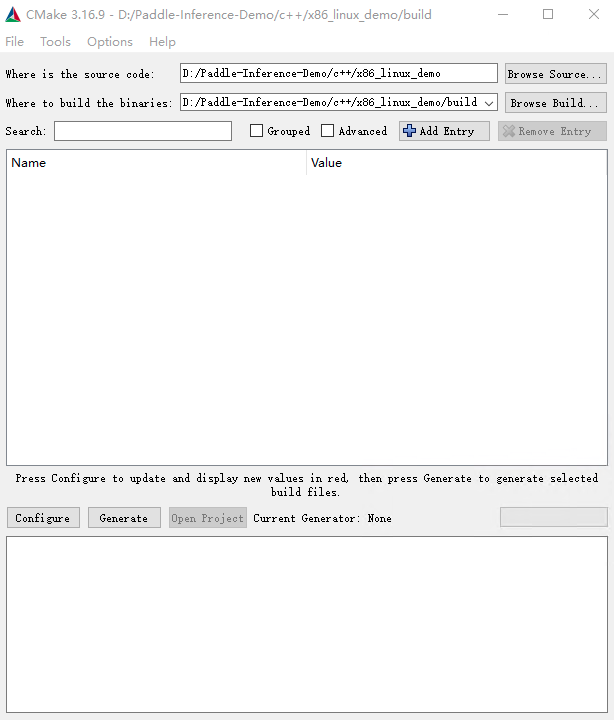
点击 Configure,选择 Visual Studio 且选择 x64 版本如图所示,点击 Finish,由于我们没有加入必要的 CMake Options,会导致 configure 失败,请继续下一步。
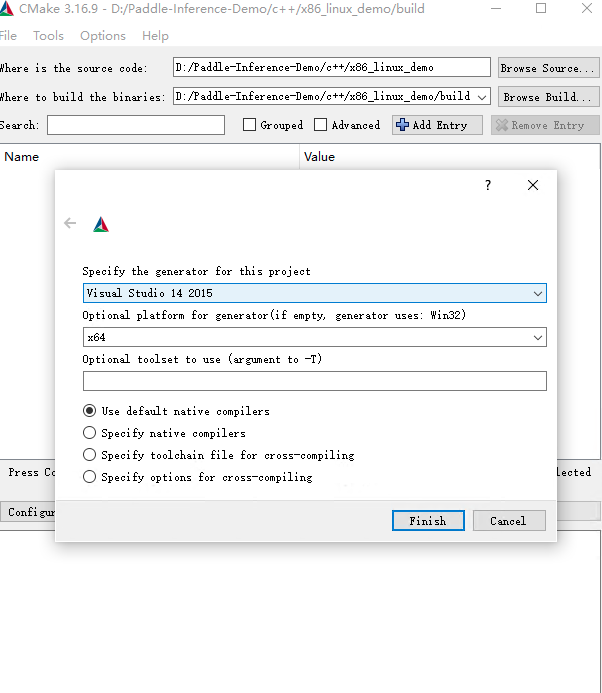
设置 CMake Options,点击 Add Entry,新增 PADDLE_LIB、CMAKE_BUILD_TYPE、DEMO_NAME等选项。具体配置项如下图所示,其中 PADDLE_LIB 为您下载的推理库路径,DEMO_NAME 设置为
.cc文件的文件名。
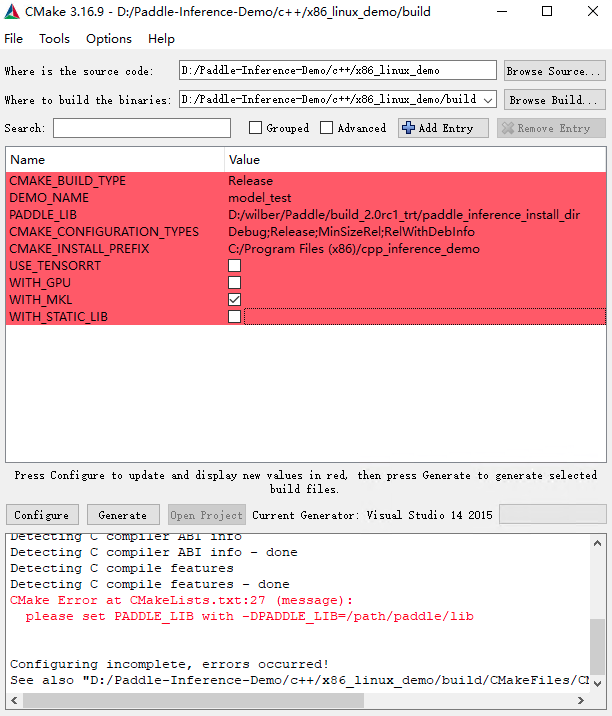
点击 Configure,log 信息显示 Configure done 代表配置成功,接下来点击 Generate 生成vs工程,log 信息显示 Generate done,代表生成成功,最后点击 Open Project 打开 Visual Studio。
设置为 Release/x64,编译,编译产物在 build/Release 目录下。

运行示例
首先设置 model_test 工程为启动首选项。
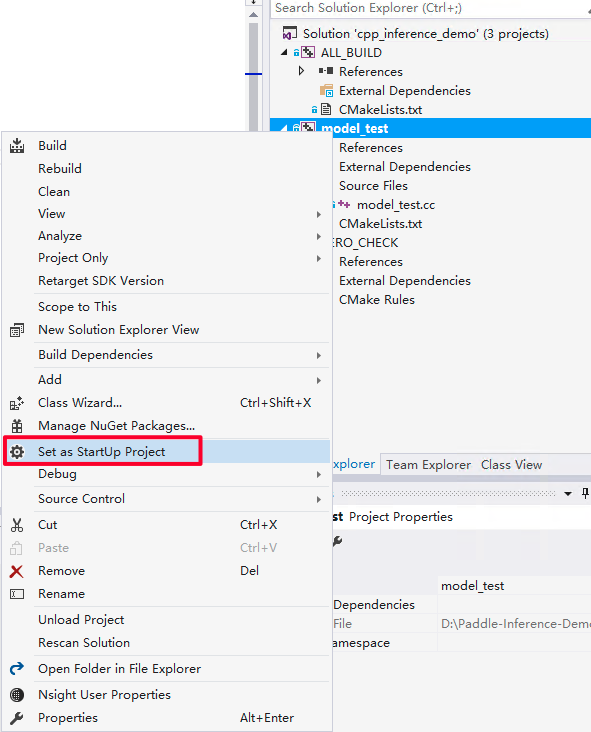
配置输入 flags,即设置您之前下载的模型路径。点击 Debug 选项卡的
model_test Properities..
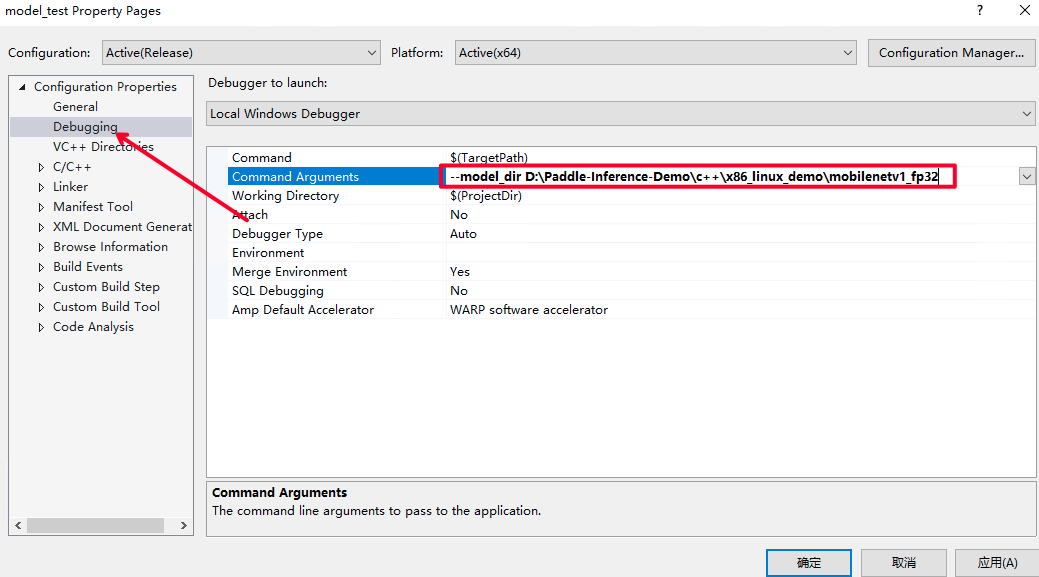
点击 Debug 选项卡下的 Start Without Debugging 选项开始执行程序。
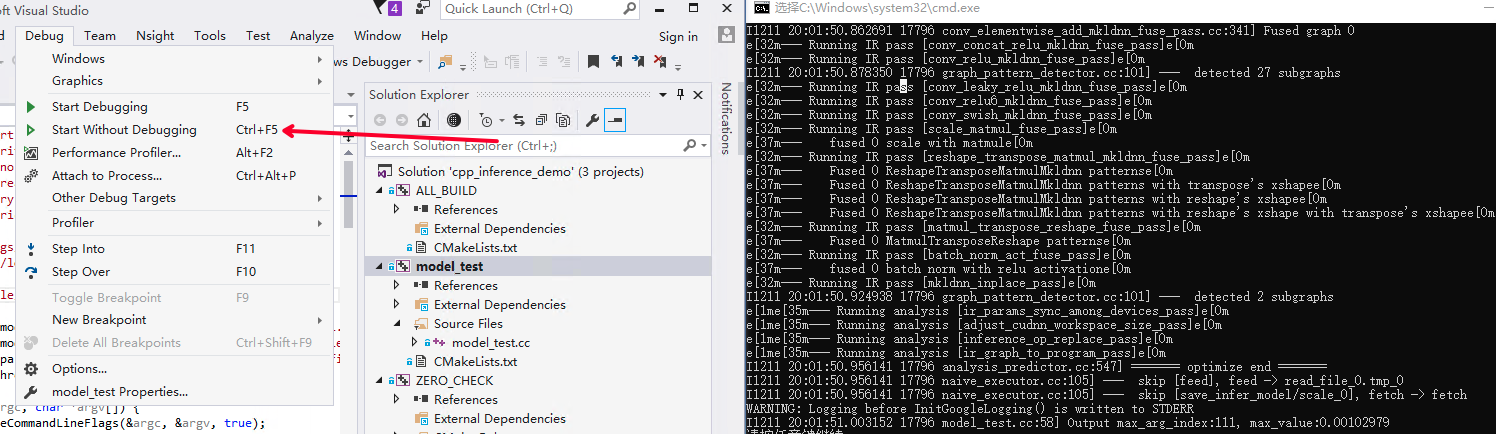
2. Python 示例¶
请从下载安装 Ubuntu 推理库下载 Python whl 包并安装,名称中带有 cuda 的为用于 GPU 的推理库。
此示例需要您在 Python 里安装 opencv,命令为python -m pip install opencv-python。
Python 示例代码在链接,下面从先介绍 Paddle Inference Python API 的使用流程,然后介绍在 Linux/Ubuntu 系统下和 Windows 系统下编译和执行此示例代码。
使用 Paddle Inference Python API 的典型过程包含下面六个步骤。
完整代码在示例中的infer_resnet.py。
(1) Python 导入
from paddle.inference import Config
from paddle.inference import create_predictor
from paddle.inference import PrecisionType
(2)设置 Config
根据推理部署的实际情况,设置 Config ,用于后续创建 Predictor。
Config 默认用 CPU 推理,若要用 GPU 推理,需手动开启,设置分配的初始显存 和 运行的 GPU 卡号。同时可以设置开启 IR 优化、开启内存优化、开启 TensorRT 加速等。Paddle Inference 中启用 TensorRT 相关说明和示例可以参考文档。
# args 是解析的输入参数
# Init config
config = Config(args.model_file, args.params_file)
config.enable_use_gpu(500, 0)
config.switch_ir_optim()
config.enable_memory_optim()
config.enable_tensorrt_engine(workspace_size=1 << 30, precision_mode=PrecisionType.Float32,max_batch_size=1, min_subgraph_size=5, use_static=True, use_calib_mode=False)
如果您不想使用 TensorRT 加速,仅想使用 GPU 原生推理,请注释掉config.enable_tensorrt_engine(); 这行。
(3)创建Predictor
# Create predictor
predictor = create_predictor(config)
(4) 设置输入
从 Predictor 中获取输入的 names 和 handle,然后设置输入 shape 和 输入数据。
img = cv2.imread(args.img_path)
img = preprocess(img)
input_names = predictor.get_input_names()
input_tensor = predictor.get_input_handle(input_names[0])
input_tensor.reshape(img.shape)
input_tensor.copy_from_cpu(img.copy())
(5) 执行 Predictor
predictor.run()
(6) 获取输出
output_names = predictor.get_output_names()
output_tensor = predictor.get_output_handle(output_names[0])
output_data = output_tensor.copy_to_cpu()
下面介绍请参考示例代码的编译和执行。
您需要关心如下三个文件,首先进入 Python 示例代码的目录。
文件img_preprocess.py是对图像进行预处理。
文件infer_resnet.py是示例程序。
脚本 run.sh负责下载模型和执行示例程序。
在 Linux/Ubuntu 下您只需要执行bash run.sh,就可以看到程序被执行。运行结束后,程序会将模型结果打印到屏幕,说明运行成功。
Windows 下,您需要手动下载模型,然后执行run.sh 里面的 Python 命令即可。